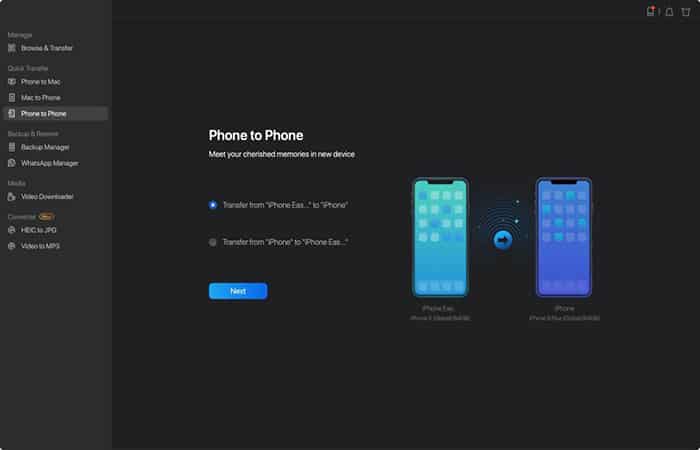
Aquí te mostraremos cómo sincronizar iBooks con iPhone. Se aplica a iPhone XS/XS Max/XR, iPhone X, iPhone 8/8 Plus, iPhone 7/7 Plus, iPhone 6/6s, iPad Air, iPad mini, iPad Pro, entre otros. La sincronización de iBooks entre iPhone e iPad hace que sea conveniente leer libros en cualquier lugar y en cualquier momento que cambies de dispositivo.
Si deseas sincronizar todos los iBooks con iPhone, iCloud es una buena opción. Por otro lado, si deseas sincronizar/transferir iBooks individuales, se necesita una herramienta adicional de transferencia de datos. Cualquiera que sea la forma en que desees usar, solo consulta esta publicación para obtener más detalles.
Quizás te puede interesar: Cómo Poner Un Video Encima De Otro en Windows, Mac OS, Android o iPhone
Manera rápida y fácil de sincronizar iBooks con iPhone
iCloud es muy conveniente para sincronizar elementos entre dispositivos. Pero se requiere una conexión Wi-Fi constante. Peor aún, no te permite seleccionar elementos individuales para sincronizar. Para romper estas limitaciones, conoce esta herramienta profesional de transferencia de datos de iOS: EaseUS MobiMover.
EaseUS MobiMover es una herramienta de transferencia de datos que te permite transferir todos los archivos iOS populares entre dispositivos iOS (iPhone, iPad e iPod touch) sin problemas. Como una herramienta repleta de funciones, puedes enviar archivos grandes entre dispositivos iOS y computadoras, descargar videos de cualquier sitio o desbloquear tu dispositivo iOS sin un código de acceso.
Para obtener más funciones de EaseUS Mobimover, puedes descargarlo en tu computadora para explorar. Haz esto antes de intentar sincronizar iBooks con iPhone. Luego sigue el procedimiento a continuación:
Descargar ahora.
- Paso 1: conecta tu iPhone e iPad a tu computadora, ya sea Mac o PC. Abre EaseUS MobiMover y elige «Teléfono a teléfono» en la interfaz principal. También puedes ir a «Gestión de contenido» > «Otros» > «Libros» para transferir libros del iPhone al iPad de una vez o de forma selectiva.
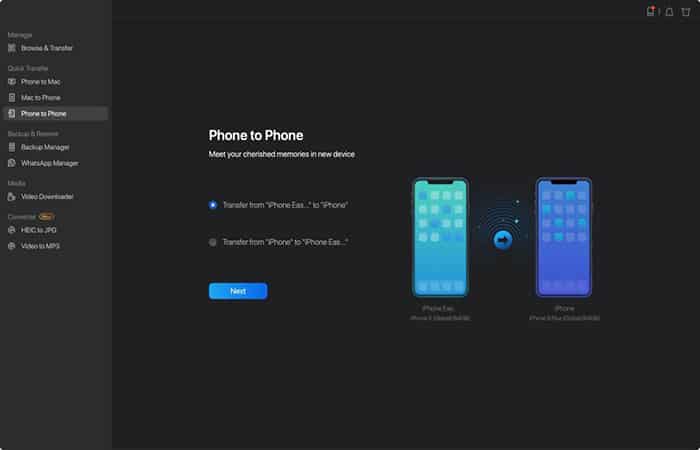
- Paso 2: puedes elegir todos los datos o solo los libros para transferir directamente al iPad.
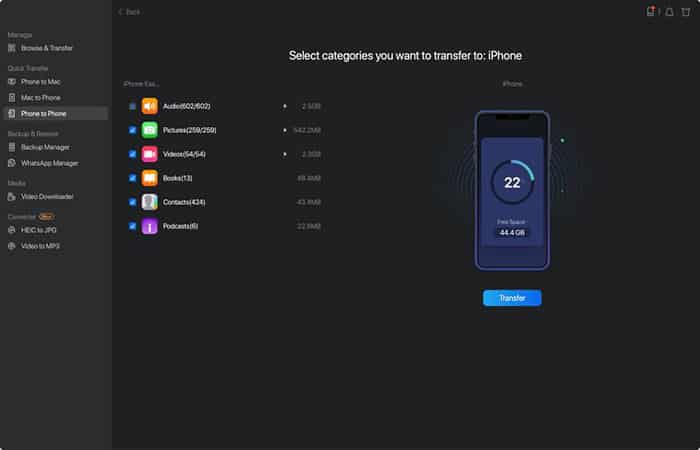
- Paso 3: haz clic en el botón «Transferir» para comenzar a transferir libros del iPhone al iPad. Cuando hayas terminado, ve a la aplicación «Libros» en tu iPad para verificar y ver los libros sincronizados.
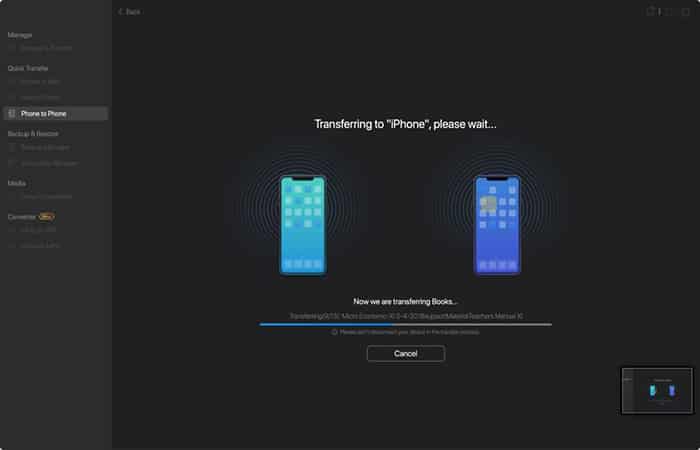
Sincronizar iBooks con iPhone a través de iCloud
Con iCloud, puedes sincronizar tus contactos, calendario, correo, documentos y más archivos entre dispositivos de forma inalámbrica. Después de la sincronización, puedes ver y administrar el calendario de iCloud en tu computadora de manera conveniente. Aquí están los pasos detallados para sincronizar IBooks con iPhone a través de iCloud:
- Paso 1: inicia sesión en tu iPhone e iPad con la misma ID de Apple.
- Paso 2: en tu iPhone e iPad, abre la aplicación «Configuración«.
- Paso 3: elige tu nombre.
- Paso 4: pulsa «iCloud«.
- Paso 5: enciende iCloud Drive y asegúrate de que iBooks (Book) esté habilitado.
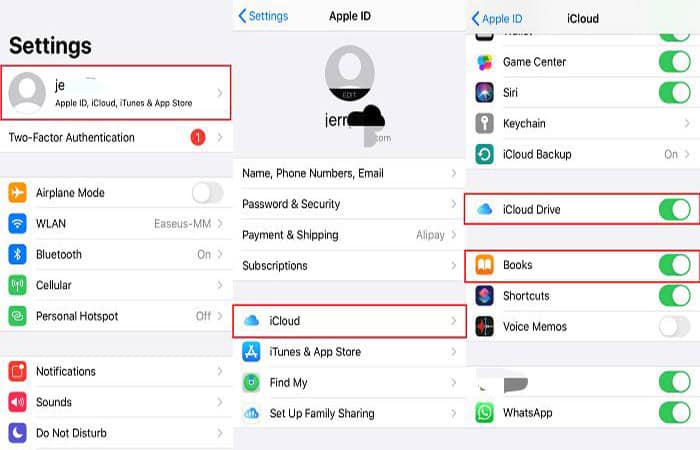
AirDrop iBooks de iPad con iPhone de forma inalámbrica
AirDrop es una función para compartir archivos integrada en el iPhone 5 o posterior, el iPad de cuarta generación o posterior, el iPad mini o el iPod touch de quinta generación con iOS 7 o posterior. Para lanzar archivos entre dispositivos, debes juntar dos dispositivos.
- Paso 1: activa AirDrop en tu iPad.
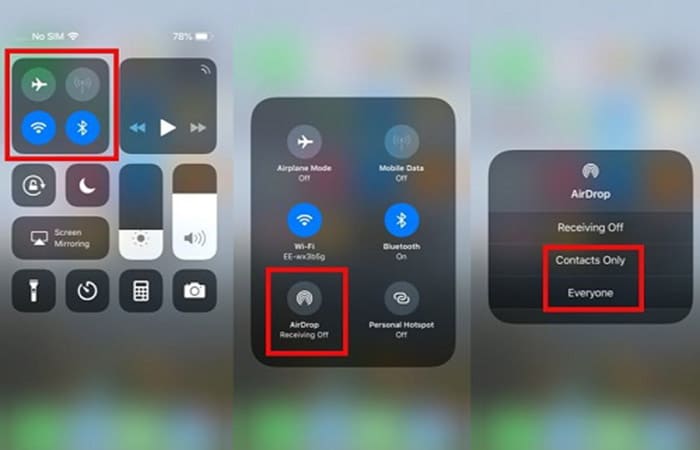
- Paso 2: abre tu aplicación iBooks (Libro).
- Paso 3: elige «Mis libros» en la parte inferior.
- Paso 4: luego, verás todos tus libros. Elige el que te gustaría compartir.
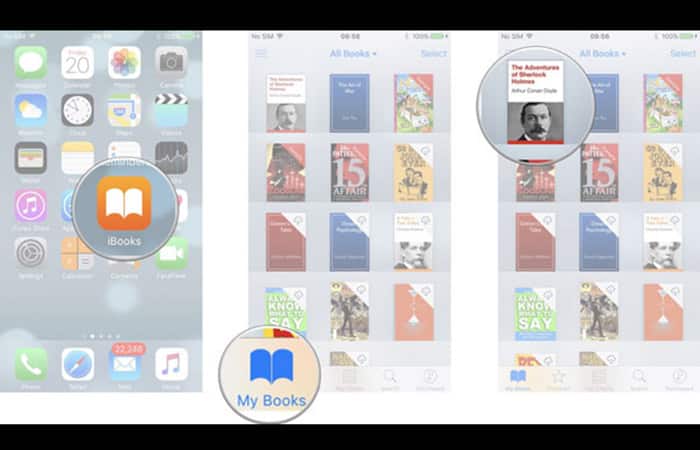
- Paso 5: pulsa el icono «Compartir» en la esquina superior derecha.
- Paso 6: elige «AirDrop» y selecciona el dispositivo receptor.
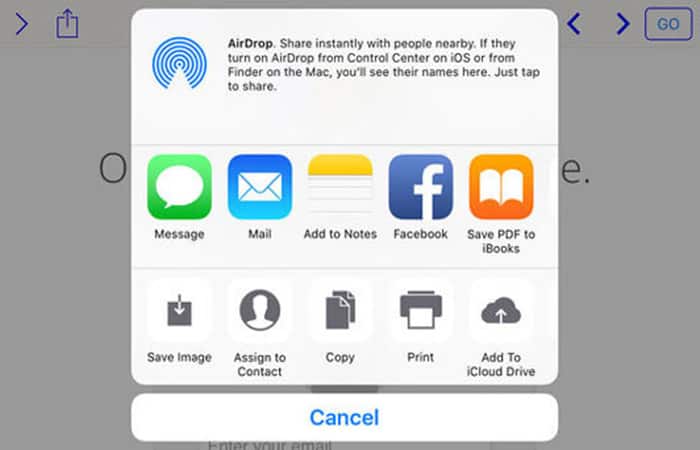
- Paso 7: abre tu iPhone y pulsa «Aceptar» para recibir estos iBooks.
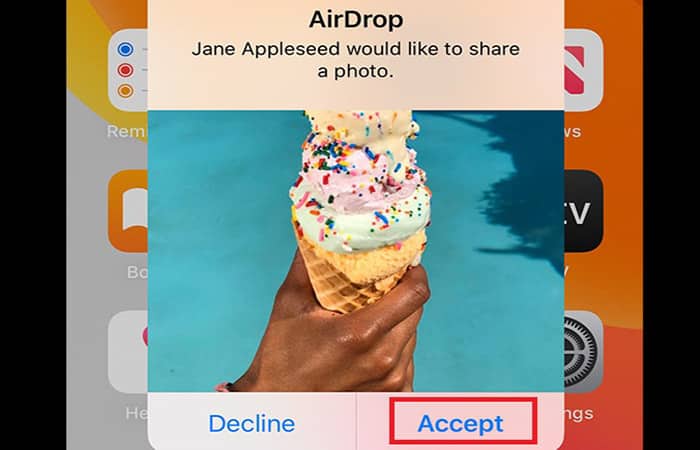
Tal vez quieras conocer: 6 Mejores Emuladores De Game Boy Para iPhone Y iPad
Preguntas frecuentes
Responderemos a algunas de las dudas relacionadas con sincronizar iBooks con iPhone:
¿iBooks se sincroniza entre dispositivos?
iBooks usa iCloud para sincronizar libros electrónicos en todos tus dispositivos Apple, y la primera vez que abras e inicies sesión en iBooks en un dispositivo, se te preguntará si deseas usar tu ID de Apple para sincronizar iBooks. La respuesta es un sí obvio, así que pulsa Sincronizar cuando aparezca este mensaje.
¿Cómo se sincronizan las colecciones en iBooks?
Para sincronizar automáticamente tus Colecciones con tus otros dispositivos, inicia sesión en todos tus dispositivos con la misma ID de Apple. Posteriormente, en tu iPhone, iPad o iPod touch, ve a la opción Configuración > iBooks y activa Sincronizar colecciones”.
¿Cómo autorizo mi Macbook para libros?
En la aplicación Libros de tu Mac, elige Tienda > Autorizaciones > Autorizar esta computadora. Si aún no lo has hecho, inicia sesión con el mismo ID de Apple que usas en tus otros dispositivos.
¿Cómo envío AirDrop a iBooks?
Asegúrate de que AirDrop esté encendido. Deslízate hacia la parte de abajo desde la zona superior derecha para ver el Centro de control, luego pulsa el ícono AirDrop. Elige tu libro y expórtalo. Ve a la pantalla ‘Mis libros’ y pulsa el icono de exportación.
¿Cómo transfiero libros de AirDrop de iPhone a Mac?
Estos son los pasos que debes seguir:
- Paso 1: busca el archivo, la foto, el video u otro elemento que quieras enviar.
- Paso 2: ubica y pulsa el botón de compartir (cuadrado con flecha hacia arriba).
- Paso 3: pulsa la Mac con la que te gustaría compartir el archivo.
- Paso 4: verás «Enviado» cuando hayas terminado.
- Paso 5: busca en la carpeta Descargas de su Mac para encontrar el archivo.
Además, ¿por qué mis libros de Apple no se sincronizan? Al desactivar la configuración de sincronización para iCloud e iBooks y luego volver a activarla se actualizará y se restaurarán todos los archivos guardados. Ve a la configuración de tu teléfono y pulsa iCloud. Ahora apaga el iCloud, espera un momento y luego vuelve a encenderlo. Después de esto, intenta verificar si tus libros están sincronizados con el dispositivo.
¿Cómo muevo libros de iBooks a iCloud?
Para obtener los archivos PDF de iBooks en iCloud Drive. Abre el pdf, pulsa imprimir, ve a la opción abrir, presiona el icono de compartir y agrégalo a iCloud Drive. Si la información de tu perfil es correcta, la única manera de sincronizar automáticamente los archivos PDF con tu iCloud Drive es actualizar a iOS 9.3.
¿Los iBooks se respaldan en iCloud?
La respuesta es no; una vez configurados a través de un MDM, los libros de los estudiantes se sincronizan automáticamente con su almacenamiento de iCloud y están disponibles para descargar en cualquier iPad que usen.
¿Por qué mis Apple Books no se sincronizan?
Al desactivar la configuración de sincronización para iCloud e iBooks y luego volver a activarla se actualizará y se restaurarán todos los archivos guardados. Ve a la configuración de tu teléfono y pulsa iCloud. Ahora apaga el iCloud, espera un momento y luego vuelve a encenderlo. Después de esto, intenta verificar si tus libros están sincronizados con el dispositivo.
¿Dónde se almacenan los libros de Apple en iCloud?
Si has habilitado iCloud, se almacenan en la carpeta Documentos móviles. Esto abrirá una ventana del Finder con tus iBooks.
¿Cómo vinculo iBooks entre iPhone e iPad?
Pulsa la opción ‘Configuración‘ en la página de inicio de tu iPhone y accede a tu cuenta de iCloud. Ingresa las credenciales de ID de Apple y luego ve a la opción ‘iCloud‘ de los elementos enumerados. Pulsa el botón de alternar cerca de iCloud Drive e iBooks, enciéndelo para habilitar los iBooks disponibles en todos tus dispositivos iOS.
¿Cómo subo libros a iCloud?
Abre la opción Configuración en la pantalla de inicio de iOS. Selecciona la sección ID de Apple, iCloud, iTunes y App Store en la parte superior de Configuración. Navega a iCloud. Asegúrate de que la opción libros esté activada para que el contenido de la aplicación iBooks se sincronice a través de iCloud.
Echa un vistazo a: Cómo Liberar Memoria RAM En Iphone E Ipad
Pensamientos finales
En este tutorial, presentamos todas las formas de sincronizar IBooks con iPhone. Todos estos métodos también se aplican para transferir libros de iPhone a iPad. Como puedes ver, la operación para transferir iBooks a través de EaseUS MobiMover es la más sencilla. Admite archivos grandes como libros, videos y fotos y te permite transferir solo los datos deseados entre iPhone e iPad de forma selectiva.
Me llamo Javier Chirinos y soy un apasionado de la tecnología. Desde que tengo uso de razón me aficioné a los ordenadores y los videojuegos y esa afición terminó en un trabajo.
Llevo más de 15 años publicando sobre tecnología y gadgets en Internet, especialmente en mundobytes.com
También soy experto en comunicación y marketing online y tengo conocimientos en desarrollo en WordPress.